クイックスタート: Azure portal を使用して Dedicated Azure Event Hubs クラスターを作成する
Event Hubs クラスターは、最も厳しいストリーミングのニーズを持つお客様にシングルテナント デプロイを提供します。 このサービスでは 99.99% の SLA が保証されており、Dedicated の価格レベルでのみご利用いただけます。 Event Hubs クラスターでは、1 秒あたり数百万のイベントを、保証された容量と 1 秒未満の待ち時間でイングレスすることができます。 クラスター内で作成された名前空間とイベント ハブには、プレミアム サービスのすべての機能とそれ以外の機能が含まれますが、イングレスに関する制限はありません。 また、専用サービスには、一般的な Event Hubs Capture 機能が追加料金なしで含まれているため、Azure Blob Storage または Azure Data Lake Storage Gen 1 に対してデータ ストリームを自動的にバッチおよびログ処理することができます。
専用クラスターは、事前に割り当てられた CPU とメモリ リソースの量である容量ユニット (CU) を基準にプロビジョニングおよび請求が行われます。 Azure portal 内の 1 クラスターに対して最大 10 個の CU を購入できます。 10 CU よりも大きいクラスターが必要な場合、クラスターをスケールアップするための Azure サポート リクエストを作成後に送信できます。 このクイックスタートでは、Azure portal を通じて 1 CU Event Hubs クラスターを作成する方法について説明します。
注意
- Dedicated レベルはすべてのリージョンで利用できるわけではありません。 Azure portal で Dedicated クラスターを作成し、[Event Hubs クラスターの作成] ページの [場所] ドロップダウン リストでサポートされているリージョンを確認してみてください。
- この Azure portal のセルフサービス エクスペリエンスは現在プレビュー段階です。 Dedicated サービスについて質問がある場合は、Event Hubs チームにお問い合わせください。
前提条件
このクイック スタートを実行するには、以下が必要です。
- Azure アカウント。 お持ちでない場合は、開始する前にアカウントを購入してください。 この機能は、無料の Azure アカウントではサポートされていません。
- Visual Studio 2017 Update 3 (バージョン 15.3, 26730.01) 以降。
- .NET Standard SDK バージョン 2.0 以降。
- リソース グループを作成する。
Event Hubs 専用クラスターを作成する
Event Hubs クラスターは、1 つ以上の名前空間を作成できる固有のスコープ コンテナーを提供します。
警告
クラスターは、作成した後、少なくとも 4 時間は削除できません。 したがって、最低 4 時間分のクラスターの使用に対して課金されます。 価格の詳細については、Event Hubs の価格に関するページを参照してください。
Azure portal を使用してお使いのリソース グループにクラスターを作成するには、次の手順を実行してください。
このリンク先に移動して、Azure portal でクラスターを作成します。 反対に、左側のナビゲーション ウィンドウで [すべてのサービス] を選択し、検索バーに「Event Hubs クラスター」と入力して、結果の一覧から [Event Hubs クラスター] を選択します。
[Event Hubs クラスター] のページで、ツールバーの [+ 作成] を選択します。
[クラスターの作成] ページで、次の設定を構成します。
クラスターの名前を入力します。 その名前が使用できるかどうかがすぐに自動で確認されます。
クラスターを作成するサブスクリプションを選択します。
クラスターを作成するリソース グループを選択します。
[Support Scaling] (スケーリングのサポート) オプションが [有効] に設定されていることを確認してください。
クラスターの場所を選択します。 目的のリージョンが灰色表示されている場合は、一時的に容量不足になっています。 Event Hubs チームにサポート リクエストを送信して、追加サポートを受けてください。
[容量ユニット] で、スライダーを移動して CU の数を設定します。 最小値は 1 で、最大値は 10 です。
ページの下部にある [次へ: タグ] ボタンを選択します。 システムがリソースを完全にプロビジョニングするまで、数分間待つことが必要な場合があります。
![Event Hubs クラスターの作成 - [基本] ページを示す画像。](media/event-hubs-dedicated-cluster-create-portal/create-event-hubs-clusters-basics-page.png)
[タグ] ページで、以下を構成します。
追加するタグの名前と値を入力します。 この手順は省略可能です。
[確認および作成] ボタンを選択します。
重要
クラスターは、作成した後、少なくとも 4 時間は削除できません。 したがって、最低 4 時間分のクラスターの使用に対して課金されます。 価格の詳細については、Event Hubs の価格に関するページを参照してください。
[確認および作成] ページで詳細を確認し、 [作成] を選択します。
![Event Hubs クラスターの作成ページ - [確認および作成] ページを示す画像。](media/event-hubs-dedicated-cluster-create-portal/create-event-hubs-clusters-review-create-page.png)
作成が正常に完了したら、 [リソースに移動] を選択して、Event Hubs クラスターのホームページに移動します。
クラスター内に名前空間とイベント ハブを作成する
クラスター内に名前空間を作成するには、ご自分のクラスターの [Event Hubs クラスター] ページの上部のメニューから [+名前空間] を選択します。
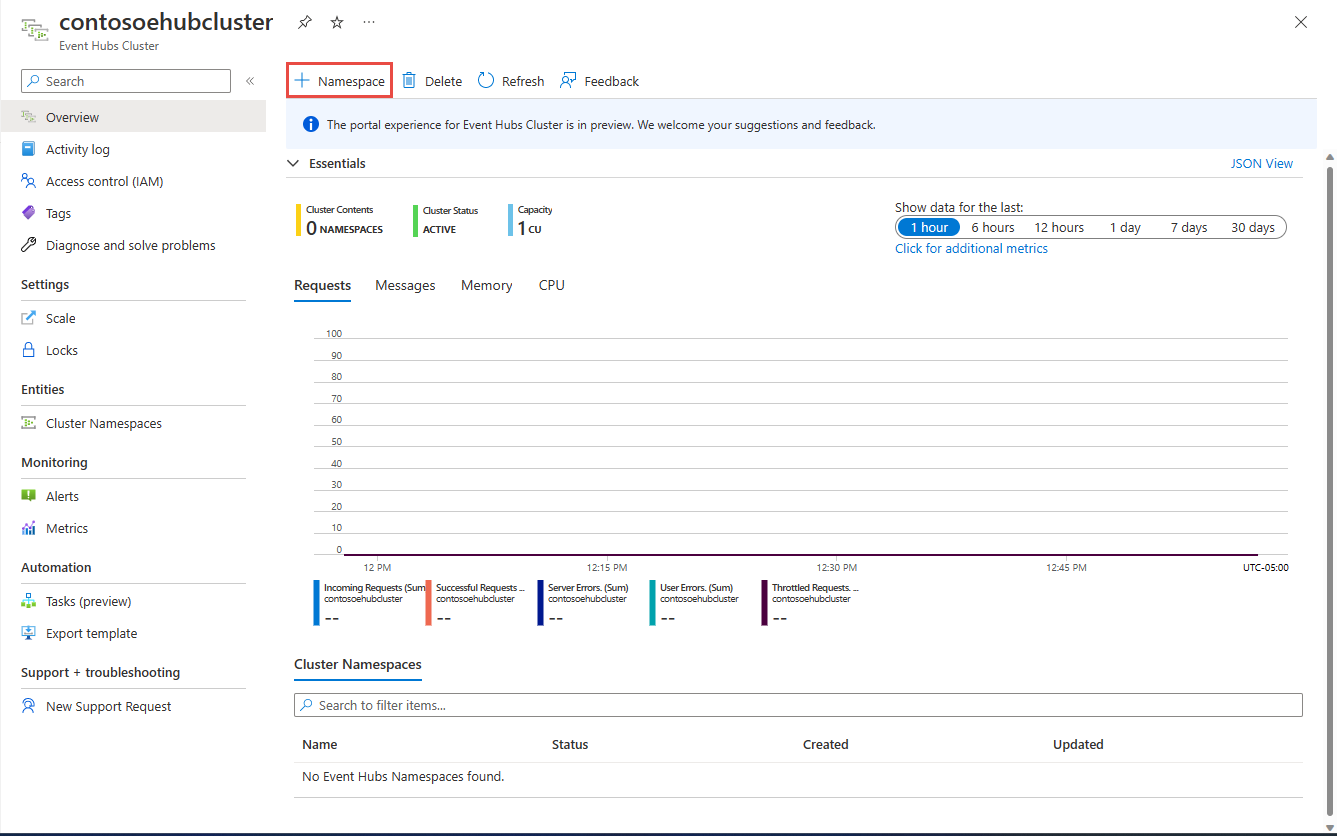
[名前空間を作成する] ページで、次の手順を行います。
名前空間の名前を入力します。 その名前が使用できるかどうかが確認されます。
名前空間は次のプロパティを継承します。
- サブスクリプション ID
- リソース グループ
- 場所
- クラスター名
[作成] をクリックして、名前空間を作成します。 これで、ご自分のクラスターを管理できるようになりました。
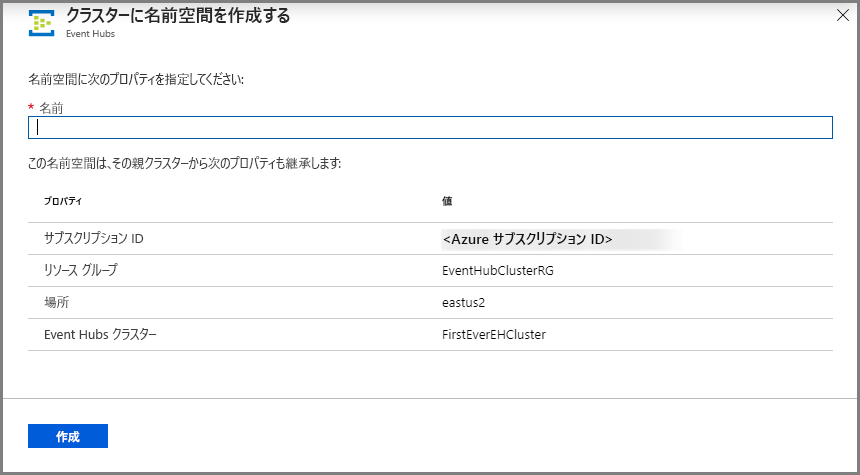
名前空間を作成したら、名前空間内に通常作成する場合と同様にイベント ハブを作成することができます。
Dedicated クラスターをスケーリングする
[スケーリングのサポート] オプションを設定して作成したクラスターの場合、次の手順を使用してクラスターをスケールアウトまたはスケールインします。
Dedicated クラスターの [Event Hubs クラスター] ページで、左側のメニューにある [スケール] を選択します。
![[Event Hubs クラスター] ページの [スケール] タブを示すスクリーンショット。](media/event-hubs-dedicated-cluster-create-portal/scale-page.png)
スライダーを使用して、クラスターに割り当てる容量ユニットを増加 (スケールアウト) または減少 (スケールイン) させます。
次に、コマンド バーにある [保存] を選択します。
[スケール] タブは、[スケーリングのサポート] オプションにチェックを付けて作成した Event Hubs クラスターでのみ使用できます。 この機能のリリース前に作成したクラスターや、[スケーリングのサポート] オプションを選択せずに作成したクラスターでは、[スケール] タブは表示されません。 自分でスケーリングできないクラスターのサイズを変更したい場合や、希望のリージョンが利用できない場合は、次の手順を使用してサポート リクエストを送信してください。
サポート リクエストを送信します
- Azure portal の左側のメニューから [ヘルプとサポート] を選択します。
- ツール バーの [サポート リクエストを作成する] を選択します。
- サポート ページで、次の手順を行います。
[問題の種類] ドロップダウン リストで [技術] を選択します。
[サブスクリプション] で、ご使用のサブスクリプションを選択します。
[サービス] で、[使用中のサービス] を選択し、[Event Hubs] を選択します。
[リソース] で、ご自分のクラスターが既にある場合は選択し、ない場合は [General Question/Resource Not Available] (全般的な質問 / リソースを利用できません) を選択します。
[問題の種類] で、[クォータまたは構成の変更] を選択します。
[問題のサブタイプ] ドロップダウン リストで、次の値のいずれかを選択します。
- [専用クラスター SKU のリクエスト] を選択して、お客様のリージョンで機能がサポートされることをリクエストします。
- お客様の Dedicated クラスターをスケールアップまたはスケールダウンしたい場合は、[Scale up or down a Dedicated Cluster] (Dedicated クラスターのスケールアップまたはスケールダウン) を選択します。
[件名] で問題を説明します。
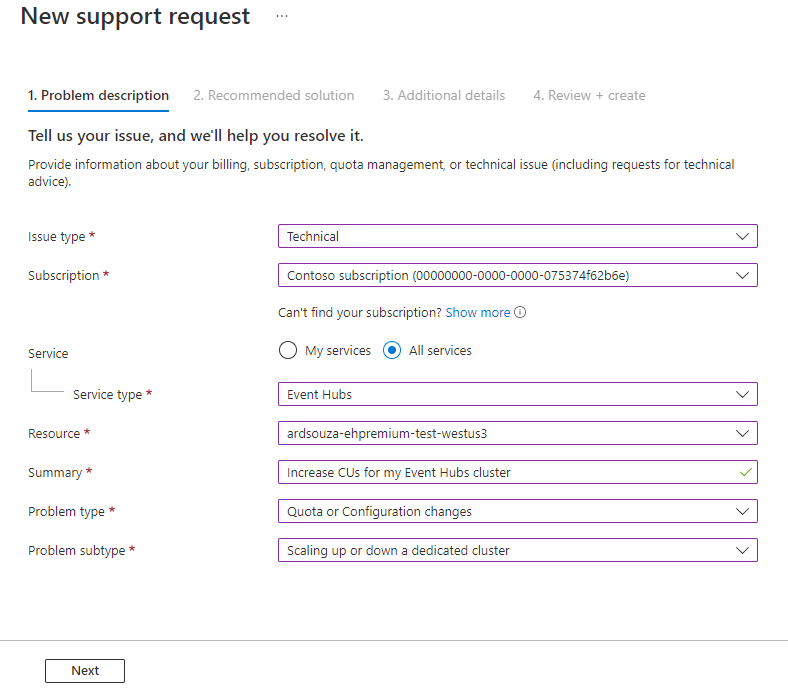
Dedicated クラスターを削除する
クラスターを削除するには、クラスターの [Event Hubs クラスター] ページのツール バーで [削除] を選択します。
重要
クラスターは、作成した後、少なくとも 4 時間は削除できません。 したがって、最低 4 時間分のクラスターの使用に対して課金されます。 価格の詳細については、Event Hubs の価格に関するページを参照してください。
![[Event Hubs クラスター] ページの [削除] ボタンを示すスクリーンショット。](media/event-hubs-dedicated-cluster-create-portal/delete-menu.png)
クラスターの削除を確認するメッセージが表示されます。
クラスターの名前を入力し、[削除] をクリックしてクラスターを削除します。
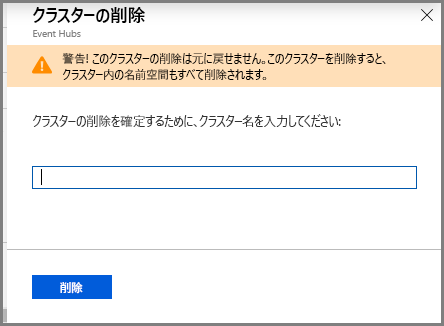
次のステップ
この記事では、Event Hubs クラスターを作成しました。 イベント ハブに対するイベントの送受信、および Azure ストレージまたは Azure Data Lake Store へのイベントのキャプチャの詳細な手順については、次のチュートリアルをご覧ください。